Da quando hai fatto clic su questo articolo, sappiamo che sei qui alla ricerca di un modo semplice per impostare la tua rete Wi-Fi panoramica di Cox. Non solo ti porteremo attraverso il metodo più semplice per configurare la tua rete, ma anche ti forniremo un'alternativa nel caso in cui il primo non funzioni. Quindi, senza ulteriori indugi, impostiamo la rete Wi-Fi panoramica di Cox !

Modi per impostare Cox Panoramic Panoramic Wireless Gateway
1. Usa il portale di amministrazione
Il primo modo per impostare Wi-Fi panoramica di Cox è simile ai metodi che si utilizzeresti per configurare qualsiasi router . Dovrai andare alle impostazioni di configurazione del router e configurare tutto lì.
È possibile iniziare questo processo prendendo il cavo Ethernet e collegando un'estremità alla porta Ethernet del dispositivo Cox. Quindi, dovresti prendere l'altra estremità e collegarla al tuo computer. Sarai quindi in grado di utilizzare SSID e password predefiniti per collegare il tuo computer a Wi-Fi . Puoi trovare queste informazioni sull'etichetta nella parte inferiore del dispositivo.
Quindi, apri il browser Web ed elimina tutti i cookie e la cache. Nel caso in cui tu abbia alcuni problemi che si connettono a Internet, dovresti andare alla sezione Attivazione del sito Web ufficiale di Cox. Lì, puoi verificare se il tuo gateway è persino attivato.
Una volta che il browser è chiaro da tutta la cache, è necessario digitare 192.168.0.1 . nella casella di ricerca. Verrai quindi reindirizzato alla pagina di amministrazione, dove dovrai inserire le credenziali di accesso . Se è la prima volta che impostare il router, dovresti digitare l'amministratore come nome utente e password come password.
Cambia la tua password
Per assicurarti che la tua rete sia protetta , la prima cosa che dovresti fare è cambiare la password. Per fare ciò, dovresti andare alla finestra di modifica della password e inserire nuove credenziali. La tua nuova password dovrà avere almeno otto caratteri. Dopodiché, fai semplicemente clic su Applica e poi salva e sei a posto. Ogni volta che inserisci la pagina di amministrazione, è necessario digitare la nuova password anziché quella predefinita.
Imposta il gateway
Il tuo prossimo passo sarà impostare il tuo gateway. Troverai l'opzione di connessione alla tua sinistra. Quindi, dovresti fare clic su Wi-Fi. Verrai quindi reindirizzato alla finestra Wi-Fi, dove sarai in grado di creare un nuovo nome di rete e password nella funzione Modifica. Quando hai finito, fai semplicemente clic su Salva e dovrebbe apparire un nuovo nome di rete wireless.
2. Optare per l'app Wi-Fi panoramica Cox
L'app Wi-Fi panoramica Cox offre agli utenti Cox un modo estremamente semplice per impostare i propri dispositivi. Inoltre, l'app offre una varietà di caratteristiche sorprendenti. Ad esempio, sarai in grado di organizzare tutti i tuoi dispositivi salvando ciascuno di essi con un nome diverso.
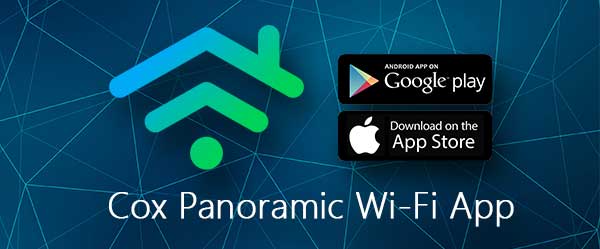
Inoltre, avrai la possibilità di controllare le tue impostazioni Wi-Fi in pochi secondi e persino mettere in pausa l'utilizzo di altre persone. Questa funzione è particolarmente utile quando vuoi assicurarti che i tuoi figli stiano dormendo o studiano e non usano Internet. Ciò che è di più, sarai in grado di impostare i limiti di utilizzo di Internet su vari dispositivi e persino fornire un ulteriore livello di protezione accendendo la sicurezza avanzata.
Lettura consigliata:
- Perché Cox Internet continua a disconnettersi?
- La mia Internet Cox è così lenta di notte (soluzioni fornite)
- Come riparare la luce arancione che lampeggia il router Cox?
- Cox router che lampeggia il verde: cosa fare adesso?
- Il Wi -Fi panoramico di Cox non funziona: i passaggi più facili per la risoluzione dei problemi
Pertanto, scaricare l'app Wi-Fi panoramica di Cox è un'idea molto intelligente. L'app può essere trovata nei negozi di dispositivi iOS e Android. Il tuo dispositivo Apple deve essere aggiornato alla versione 13.0 iOS o più recente. Nel caso in cui tu abbia un dispositivo Android, il suo software deve avere il 7.0 o un nuovo aggiornamento.
Navigazione dell'app Cox Wi-Fi
Una volta scaricata l'app, dovrai accedere utilizzando l'ID e la password dell'utente PRIMARIO COX. Se non hai un account con Cox, puoi registrarlo in un paio di minuti. Dovresti semplicemente andare sul sito Web ufficiale di Cox e trovare il registro con la sezione del mio account.
Ora sarai in grado di accedere all'app e modificare il nome e la password della rete Wi-Fi. Per fare ciò, fai semplicemente clic su Connect, che si trova nella parte inferiore dello schermo. Quindi, è necessario toccare VEDERE la rete e fare clic sull'icona della matita. Sarai quindi in grado di modificare il nome Wi-Fi e la password. Una volta immessa il nuovo nome e password, è necessario fare clic su Applica modifiche.
Dispositivi di collegamento alla rete wireless
È possibile collegare qualsiasi dispositivo alla rete wireless Cox nello stesso modo in cui faresti con qualsiasi altro. Pertanto, dovresti semplicemente andare alle reti Wi-Fi disponibili e scegliere le tue. Una volta che lo fai, sarai in grado di gestirli.
Dovresti andare all'app Cox Wi-Fi e fare clic su Connetti, che troverai nella parte inferiore dello schermo. Verrà visualizzato un elenco di tutti i dispositivi disponibili utilizzando la rete. Puoi vedere il loro stato e i loro modi per gestirli accanto ai loro nomi.
Nel caso in cui un'icona accanto al nome dei dispositivi sia grigio, ciò significa che questo dispositivo è offline e non utilizza la rete al momento. D'altra parte, il punto verde accanto ti consente di sapere che il tuo dispositivo è online. Il simbolo della pausa significa che il dispositivo non ha temporaneamente accesso alla rete. Per non essere in pausa, è necessario fare clic sul suo nome e scegliere l'opzione UNFAUSE.
Infine, il segno di Crescent Moon ti avvisa che il dispositivo è in modalità di letto. Questo gadget non sarà in grado di accedere alla rete fino a quando non è finita o fino a quando non disattiva questa funzione . Per disattivare la modalità l'ora di andare a letto, dovresti andare al menu del profilo, trovare il nome della persona che possiede il dispositivo e toccare Svegliati.
Impostazione della rete Wi-Fi panoramica Cox: conclusione
Ecco qua: due semplici metodi per impostare la rete Wi -Fi panoramica Cox . Come puoi vedere, entrambi sono estremamente semplici e non impiegheranno troppo tempo.
Goditi la tua nuova connessione wireless e ci vediamo nel prossimo!
